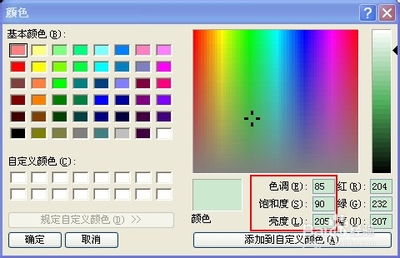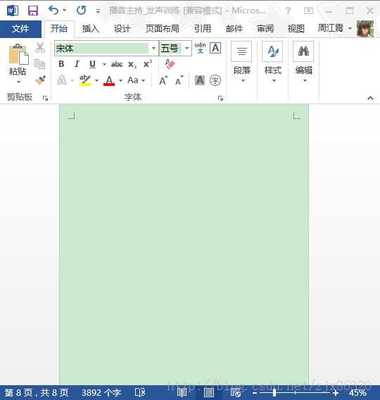然界各种物体的颜色,对光线的吸收和反射水平是有差异的。如红色的反射是67%;黄色的反射是65%;而绿色的反射是47%。可见红色和黄色对光线反射比较强,对眼睛刺激强烈。只有绿色对光线的吸收和反射程度比较适中,对人的神经系统、大脑皮层和眼睛的视网膜都不会产生不良的刺激反应。 此外,现代的科技还证明,绿色植物不仅能减少强烈光线对眼睛产生的直接刺激,还能较大幅度地的吸收对眼睛伤害极大的紫外线。多看绿色,能使眼睛产生一种十分舒适的感觉。
对于每天对着电脑工作的人来说,眼眼睛干涩是个很难避免的问题,其实,只要稍微设置一下,就能让你电脑上的窗口从白花花的颜色变成淡淡的绿色。这个颜色会比白色柔和许多,刚开始可能你还有些不适应,但确实对我们的眼睛有好处,建议大家试一下。
爱惜眼睛从Win7背景保护色设置开始――方法/步骤爱惜眼睛从Win7背景保护色设置开始 1、
1、程序背景更改方法:
桌面――右键――个性化――窗口颜色――高级外观设置――项目――窗口――右侧的颜色――其它――色调 设为85、饱和度 设为123、亮度 设为205――单击 添加到自定义颜色――确定。这样各种程序界面的背景就由白色变成了豆沙绿。比如Word、记事本等等
爱惜眼睛从Win7背景保护色设置开始 2、
2、PDF格式背景改变方法: 转自电脑入门到精通网点击 编辑 ――首选项――辅助工具――选中“替换文档颜色”和“ 自定义颜色”――将背景颜色改成你想要的背景颜色。
爱惜眼睛从Win7背景保护色设置开始 3、
3、网页背景颜色改变:

打开IE,点击工具,点Internet选项,点右下角的辅助功能,然后勾选忽略网页中指定的颜色。注:(这一操作有可能影响网页显示效果,意思就是别的颜色的字现在都是嫩绿色了,不过看起来很养眼,呵呵),然后点确定退出。现在你就会发现屏幕已经变成淡淡的绿色了。这个颜色会比白色柔和许多,刚开始可能你还有些不适应,但确实对我们的眼睛有好处,建议大家试一下。如不太习惯的话可以把勾去掉就是了。
 爱华网
爱华网